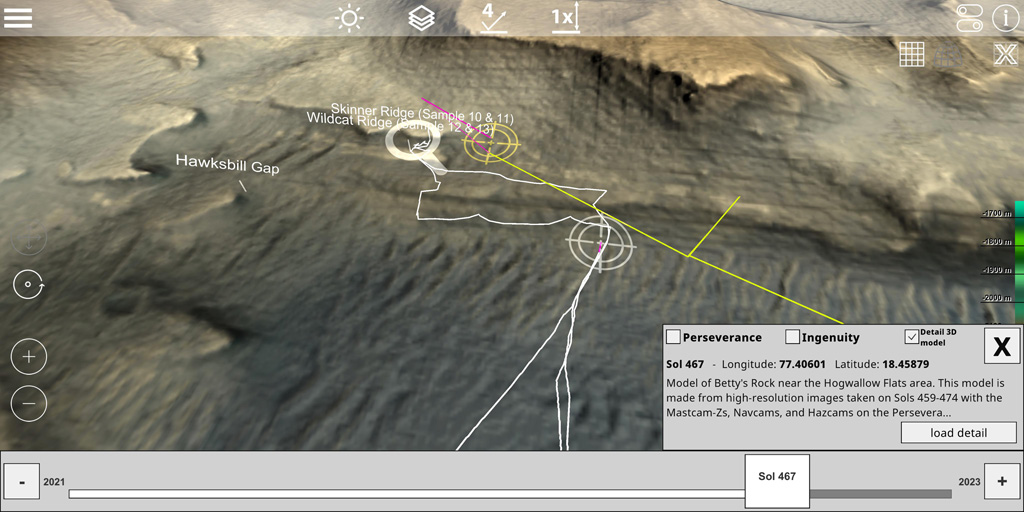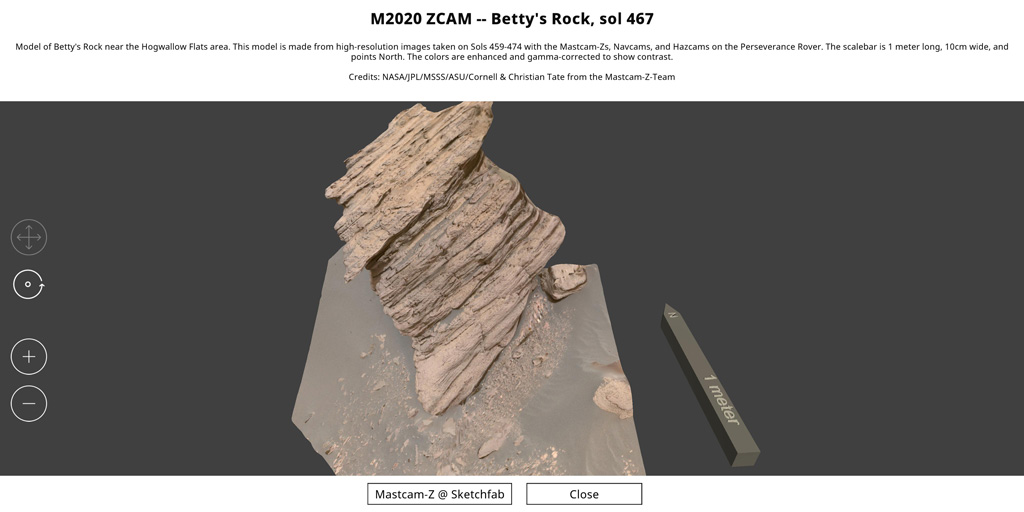Manual do GlobeViewer Mars
Seleção de idioma [de 0.8.0]
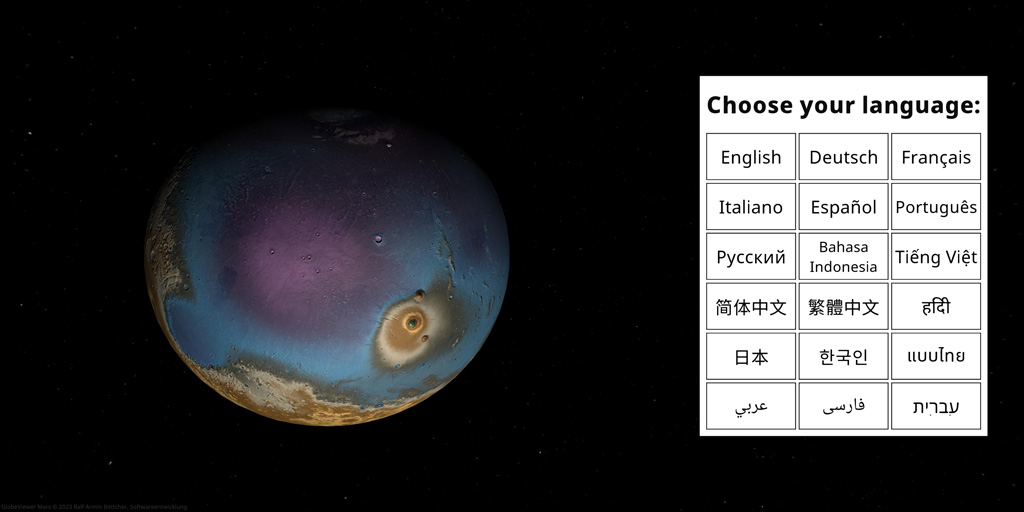
Depois de iniciar o aplicativo pela primeira vez, você deve selecionar o idioma de exibição. A partir da versão 0.8.0, russo, indonésio, vietnamita, chinês (simplificado e tradicional), hindi, japonês, coreano, tailandês, árabe, persa e hebraico estão disponíveis, além de inglês, alemão, francês, italiano, espanhol e português.
Menu Principal
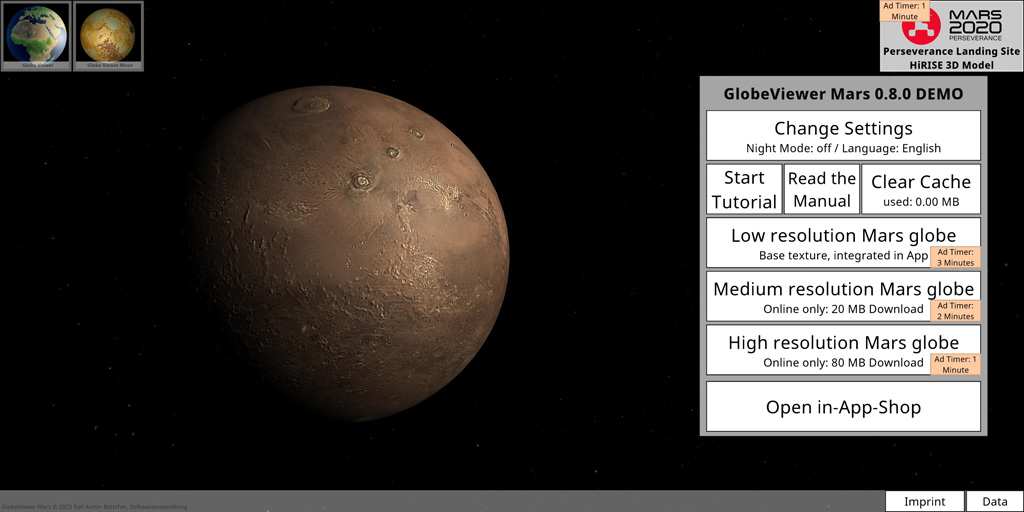
Ícones do GlobeViewer
Os ícones no canto superior esquerdo chamam sua atenção para os outros aplicativos GlobeViewer disponíveis. Modelos de superfície 3D da Terra e da Lua também estão disponíveis para você.
Atalho para Mars 2020 [de 0.4.0]
Recentemente, a missão Mars 2020 da NASA pousou com sucesso em Marte. Seguimos o rover Perseverance neste mapa HiRISE 3D detalhado a cada curva. Além da área C2 com Olympus Mons, este mapa também está disponível para todos os usuários gratuitamente.
Alterar configurações
Modo noturno
O modo noturno escurece toda a visão de forma que você não fique ofuscado pelo aplicativo em ambientes escuros e, assim, atrapalhar demais a adaptação ao escuro.
Idiomas [de 0.6.0]
A partir da versão 0.6.0, você pode alterar o idioma do aplicativo aqui. Alemão, inglês, francês, italiano, espanhol e português estão disponíveis. Desde a versão 0.8.0, russo, indonésio, vietnamita, chinês (simplificado e tradicional), hindi, japonês, tailandês coreano, árabe, persa e hebraico também estão disponíveis.
As traduções foram feitas com o Google Tradutor. Devido aos textos muito especiais (termos técnicos e abreviaturas) nas descrições das missões, podem ter surgido aqui traduções incorretas. Aceitamos isso para poder oferecer aos usuários um resumo das missões (nem todos entendem inglês). Podemos ter as traduções atualizadas por tradutores profissionais em uma data posterior.
Da mesma forma, as informações adicionais sobre as características da interface do banco de dados da IAU ainda estão disponíveis apenas em inglês, pois não há traduções oficiais para os idiomas de destino. Se você encontrar traduções inadequadas nos textos restantes, estamos ansiosos para ouvi-lo!
Tutorial
O tutorial orienta o usuário por todas as áreas disponíveis do aplicativo.
Manual
O manual (esta página) do aplicativo explica todas as funções em detalhes.
Limpar cache de download
O aplicativo baixa muitas texturas do nosso servidor para o seu dispositivo. Eles são armazenados em cache no dispositivo para reutilização posterior ou para uso off-line. Se os dados não forem necessários offline, o cache de download pode ser liberado manualmente. Todos os dados sempre podem ser recarregados do servidor.
Seleção de resolução
Após a instalação, o aplicativo inclui apenas uma textura de Marte de resolução muito baixa para a visão global. Todas as texturas globais com uma resolução mais alta devem primeiro ser recarregadas do servidor. Quanto maior a resolução selecionada, mais frequentemente a publicidade é exibida no aplicativo - a menos que o usuário já tenha desativado permanentemente a publicidade com um produto adquirido.
Loja
Você pode ativar dois níveis de aplicativo na loja. Stage1 (NoAds) remove completamente os anúncios do aplicativo. O Tier 2 (Pro) desbloqueia a visualização 3D de alta resolução de toda a superfície de Marte. Você também pode atualizar posteriormente de cada nível para os níveis superiores.
Impressão
Aqui você encontrará as informações de contato legalmente exigidas sobre o desenvolvedor do aplicativo. Você também pode ir diretamente ao site do nosso projeto e deixar comentários sobre o aplicativo, o que nos ajudará no desenvolvimento futuro. Você também encontrará o link para nossa declaração de proteção de dados aqui.
Dados
Todas as fontes de dados usadas para o aplicativo estão listadas aqui.
Visualização global de Marte
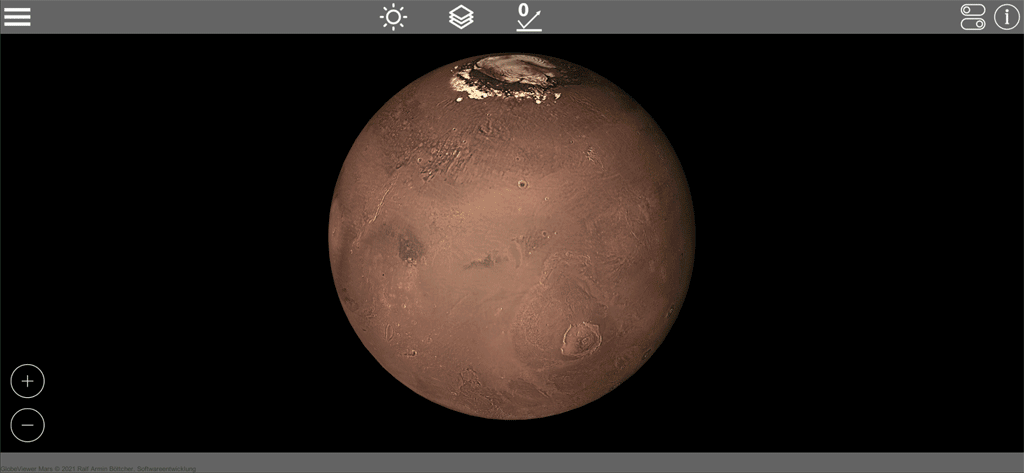
Orbite Marte como um satélite para que você possa vê-lo de todos os ângulos. Aqui, a iluminação realista de Marte é deliberadamente evitada em favor da iluminação ideal da superfície.
Iluminação
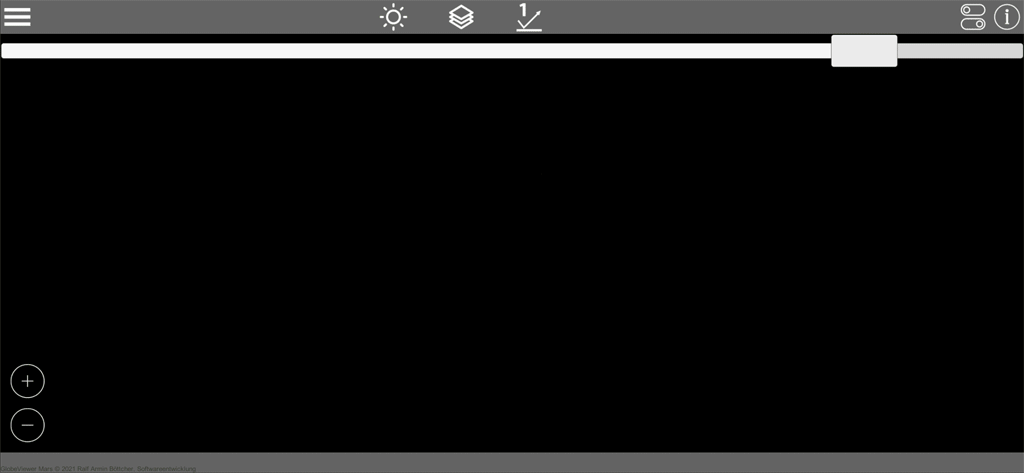
Na visão global, você pode usar o controle deslizante para girar a direção da luz uma vez ao redor de Marte. Desta forma, você pode iluminar de forma ideal todas as áreas que deseja examinar mais de perto. A posição da câmera é levada em consideração, de modo que as áreas do pólo também possam ser iluminadas. Portanto, primeiro posicione a câmera na área que lhe interessa e depois mude a direção da iluminação.
Seleção de textura
Os seguintes níveis de textura estão disponíveis:
- Foto: foto global simulada incluindo sombra fixa
- Textura de elevação: gradiente de elevação global sem sombra
- Sobreposição: combinação de foto e textura de elevação
- Cinza: Sem cor para simular o sombreamento da superfície atual
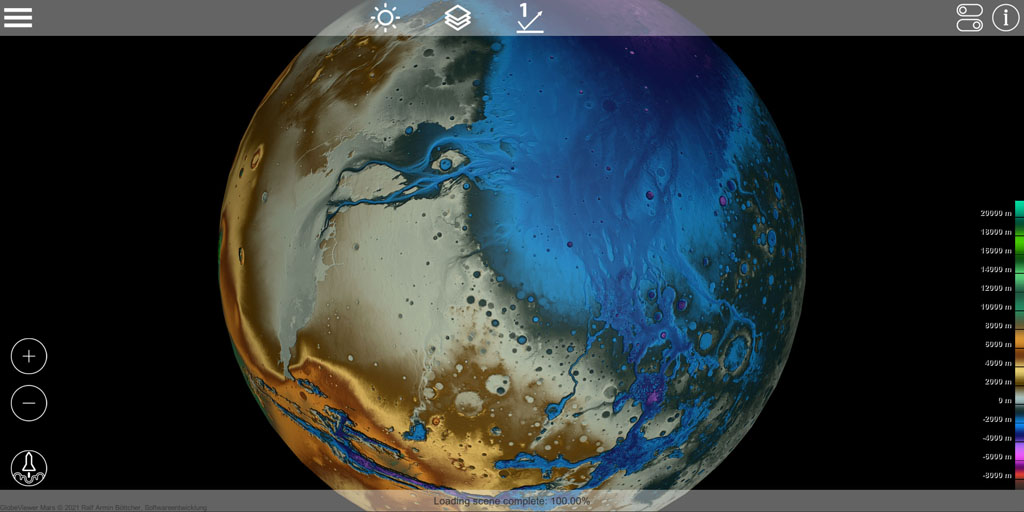
Detalhes da superfície
Para o sombreamento de alta qualidade da superfície, uma textura normal foi calculada a partir dos dados de elevação. Essa textura modifica a iluminação da superfície para mostrar tons de detalhes da superfície. Dessa forma, os detalhes da superfície podem ser totalmente desativados ou gradualmente adicionados à textura base. Existem quatro níveis diferentes para escolher. Quanto maior o detalhe, mais claras as pequenas diferenças de elevação em Marte. Basta experimentá-lo para ver qual nível se adapta melhor à sua visualização atual.
Opções de exibição
Diferentes objetos são destacados no globo. Nas opções de exibição, você pode decidir qual desses objetos deve ser exibido. Aqui você pode, por exemplo, desligar todos os nomes de crateras ou mostrar apenas as "planícies" ou "montanhas". A exibição de longitude e latitude, bem como os símbolos de carregamento para as superfícies 3D, podem ser exibidos ou ocultados aqui conforme desejado.
Informações do objeto
Um display fornece informações mais detalhadas sobre os objetos presentes no globo. As informações do objeto que está mais próximo da câmera são sempre exibidas - dependendo do centro da tela. Portanto, basta colocar o objeto desejado no meio da tela para obter as informações adicionais exibidas.
Pesquisa de objetos
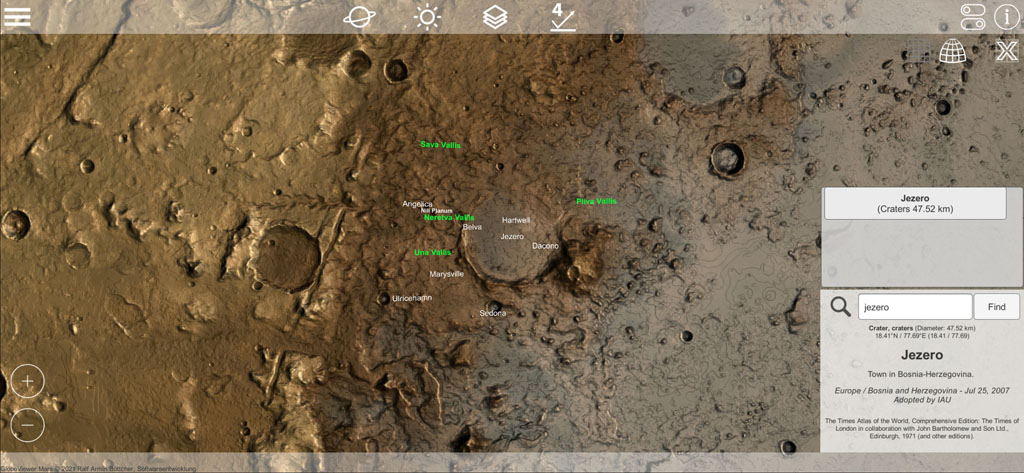 </p >
</p >
Como alternativa à exibição de objetos no centro da tela, você também pode pesquisar objetos em Marte. Para isso, abra as informações do imóvel e digite algumas letras no campo de busca. Ao pesquisar, você receberá uma lista de todos os objetos que correspondem ao termo de pesquisa. Você não precisa inserir nomes exatos, partes de palavras também são suficientes para a pesquisa. Você pode simplesmente selecionar os resultados da pesquisa encontrados na lista de resultados e a câmera centralizará imediatamente o objeto que você está procurando.
Controle
Com um dedo, gire a câmera em torno de Marte no modo de rotação.
Usando o gesto usual de dois dedos, você pode aproximar a câmera da superfície para aumentar ou diminuir o zoom. Alternativamente, dois símbolos estão disponíveis para isso.
Registro da missão a Marte [de 0.4.0]
Abaixo dos controles há um ícone de foguete que abre o registro da missão. Aqui você encontrará todas as missões lançadas a Marte desde 1960. Você pode usar o controle deslizante para percorrer a linha do tempo e ler mais informações sobre as missões. Recomendamos o link para a Wikipedia, lá você encontrará muitas informações interessantes sobre as missões. Se as missões pousaram em Marte, o local de pouso pode ser centralizado diretamente no globo e, portanto, encontrado muito rapidamente.
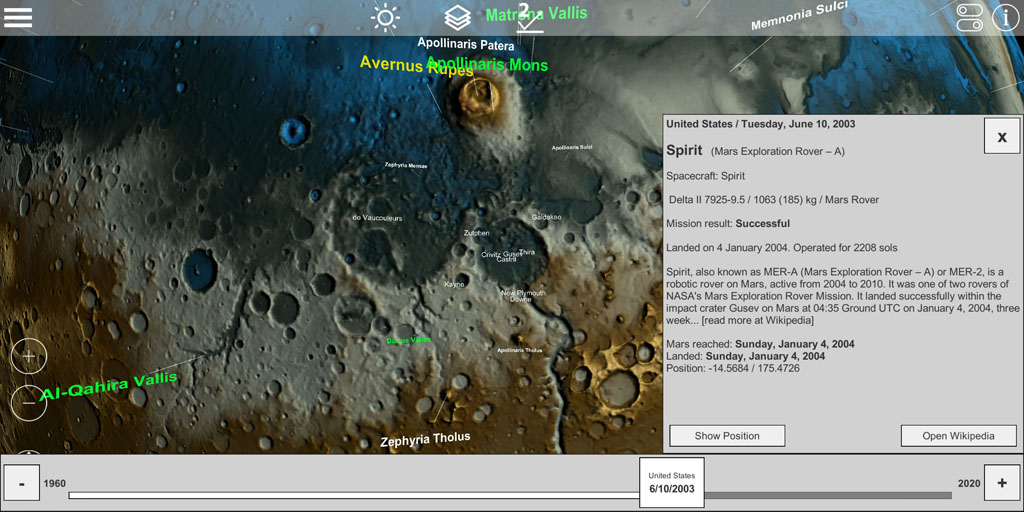 </p >
</p >
Modelos de superfície 3D (regional)
Além da visão global, todo o Marte também está disponível como um modelo de superfície 3D de alta qualidade. A fim de disponibilizar grandes quantidades de dados associados em dispositivos móveis, a superfície de Marte foi dividida em diferentes setores regionais. Esses setores foram distribuídos como marcadores (símbolo raster) na superfície global de Marte. A região correspondente pode ser adicionada ao modelo global de Marte por meio desses marcadores. Por motivos técnicos, esses marcadores só são exibidos depois que todos os outros marcadores tiverem sido colocados no globo. Dependendo do poder de computação do seu dispositivo, isso pode levar alguns segundos.
Visualização ortorretificada
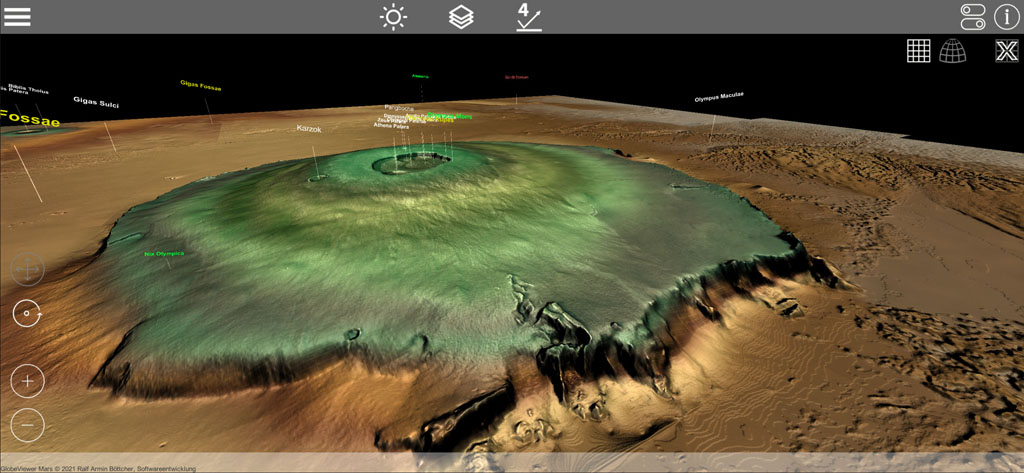 </p >
</p >
Se você selecionou uma região, a cena com os blocos de dados 2D individuais é carregada primeiro. Cada bloco de dados individual tem 5° x 5° de tamanho. Sendo esféricos, os ladrilhos nesta visão ortorretificada distorcem as verdadeiras dimensões na superfície da esfera. Portanto, os ladrilhos parecem cada vez mais largos quanto mais perto você chega dos pólos, enquanto ao mesmo tempo o comprimento do ladrilho é comprimido.
Cada bloco de dados 2D individual carrega automaticamente o modelo 3D associado e o exibe imediatamente após o download. Há um download de cerca de 2-3 MB por bloco, portanto, dependendo da taxa de transferência, pode levar alguns segundos até que todos os blocos tenham baixou o modelo 3D associado. Somente os blocos 3D diretamente ao redor do ponto de destino da câmera são carregados e aqueles que estão mais distantes são removidos novamente.
Nesta vista ortorretificada (que não é uma representação realista de qualquer maneira), você pode girar a luz em 360° em torno desses ladrilhos. Esta forma de iluminação também não é realista, mas pode ser usada para iluminar completamente uma cratera existente de todas as direções, a fim de tornar as estruturas de elevação existentes mais visíveis.
Multiplicador de altura [de 0.5.0]
Em todos os mapas 3D, a altura pode ser aumentada para obter uma melhor percepção da estrutura do terreno. Você encontrará um símbolo adicional para isso na parte superior da faixa de menu.
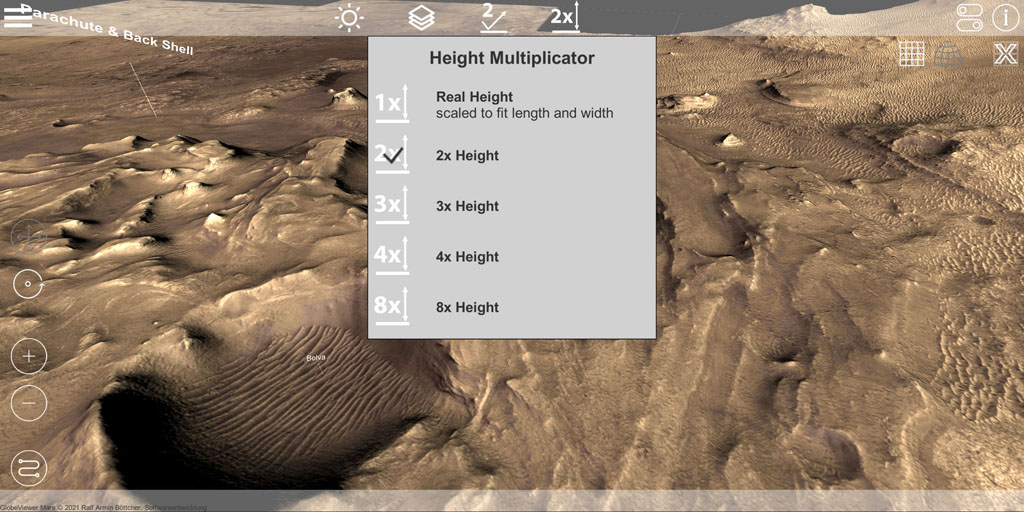 </p >
</p >
Controle
Na visualização ortorretificada, você pode girar livremente a câmera em torno do ponto de observação atual com um dedo. Você pode usar o gesto de dois dedos para aproximar e afastar o zoom do ponto de observação. A câmera e o ponto de observação são movidos sobre o terreno com três dedos, ou seja, a visão da câmera é completamente alterada. Como alternativa, você também pode mover com o dedo. Para fazer isso, o modo da câmera deve ser alterado de rotação para movimento com os símbolos correspondentes na parte inferior esquerda da tela.
Se estiver usando um dispositivo com teclado, você pode mover a câmera no mapa com WASD e girá-la com as teclas do cursor. O zoom é possível com + e -. Como alternativa, use o mouse para rotação e zoom da câmera. A barra de espaço alterna entre os modos girar e panorâmico para controle do mouse.
Visualização 3D distorcida no globo
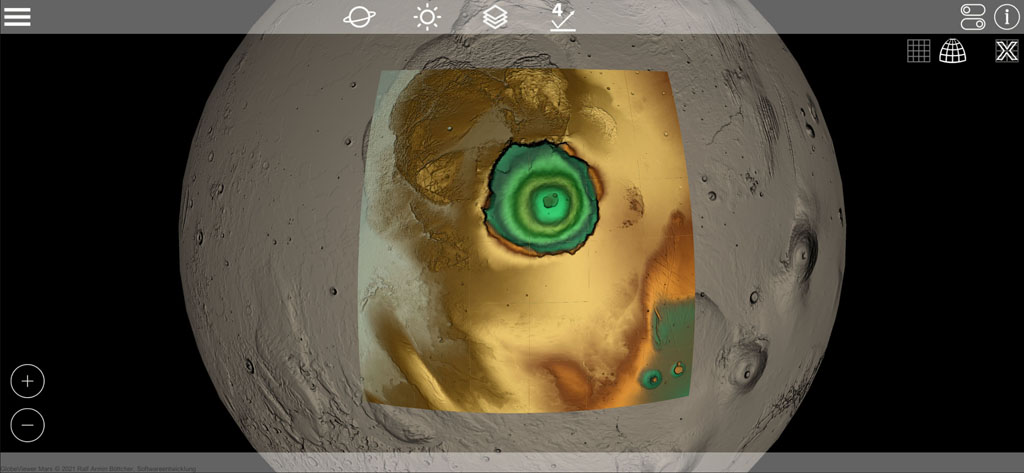
Depois de baixar as peças, você pode voltar para a visualização global de Marte. Nesse momento, todas as peças 3D que você acabou de baixar serão retificadas e colocadas na superfície esférica de Marte global. A superfície 3D então aparece na representação retificada correta. O modelo 3D fica acima do modelo de esfera simples com a textura global, o que pode resultar em pequenas lacunas na exibição nas bordas.
Na visão global, as regras de iluminação do globo se aplicam novamente. Da mesma forma, todas as opções de textura para a visualização global podem ser aplicadas aos blocos do modelo 3D.
Devido à quantidade de dados necessários, apenas uma região pode ser carregada por vez. Você pode, portanto, descarregar a região carregada usando o ícone correspondente e, em seguida, carregar outra região.
Mars 2020 / local de pouso do Perseverance como um mapa 3D [de 0.4.0]
Após o pouso bem-sucedido do rover Perseverance da NASA na Cratera Jezero, adicionamos o local de pouso como um mapa 3D de alta resolução. Comparado com os outros mapas 3D no aplicativo (200m por pixel), este mapa tem uma resolução significativamente maior, pois vem de dados de elevação do projeto HiRISE (1m por pixel). Infelizmente, não há cobertura global dos dados do HiRISE até agora, então ele permanecerá com este mapa 3D de alta resolução por enquanto.
O movimento do rover Perseverance na superfície de Marte é mostrado diretamente no mapa. Você pode selecionar e exibir a posição correspondente para cada dia marciano (SOL) usando o símbolo no canto inferior esquerdo. Esta rota é atualizada regularmente por nós para o aplicativo e é recuperada online de nosso servidor. Aqui você pode seguir o itinerário de Perseverance and Ingenuity e também mostrar as visualizações de detalhes em 3D no mapa. No entanto, você também pode acessar esses dados diretamente da NASA usando o NASA Finder.
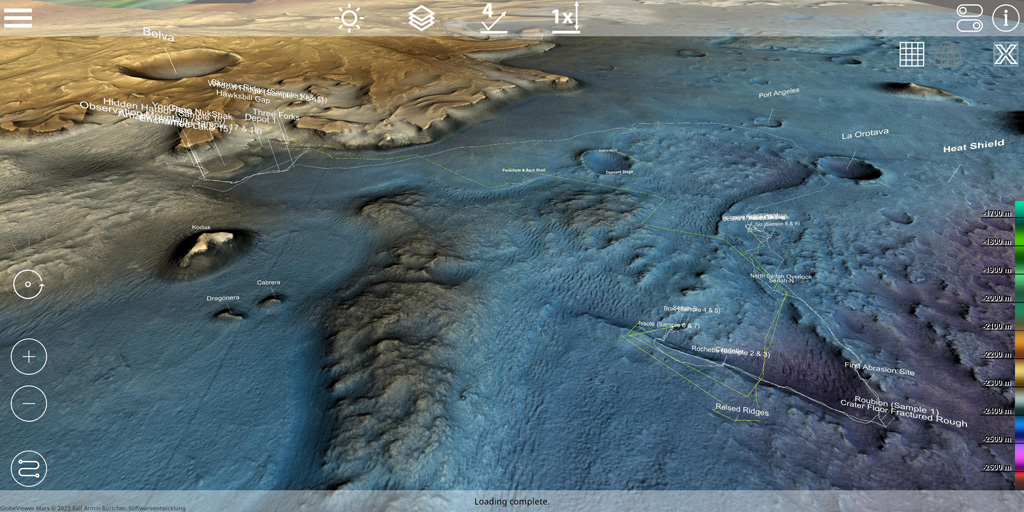
Mars 2020 / Modelos 3D detalhados para close-up [de 0.7.0]
Desde a versão 0.7.0, existem marcações para modelos 3D detalhados no mapa, que dão uma impressão direta e aproximada da superfície de Marte. Cada um dos modelos 3D foi gerado via fotogrametria a partir de fotos do Perseverance and Ingenuity e publicado no Sketchfab. Adaptamos os modelos 3D para dispositivos móveis para que estejam disponíveis no aplicativo. Observe as amostras de rocha examinadas ou as formações rochosas de perto como se você estivesse lá!